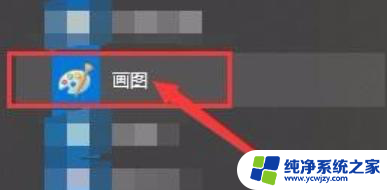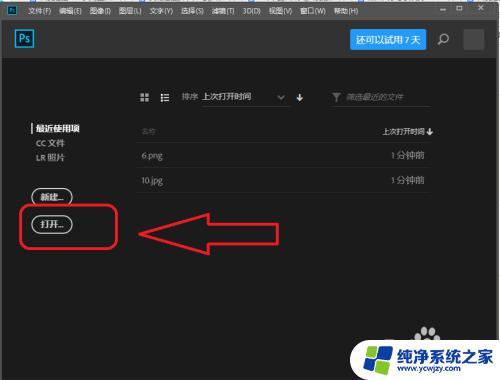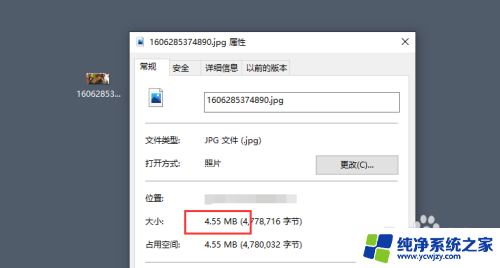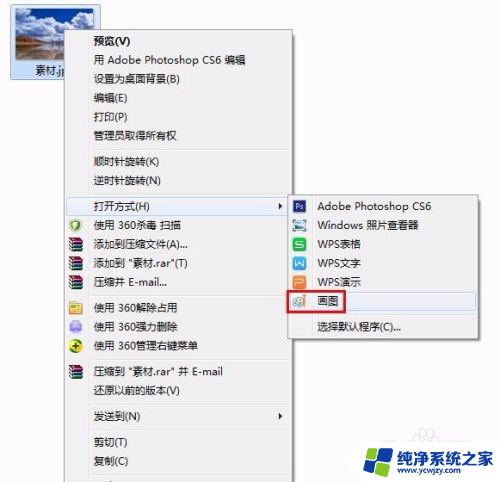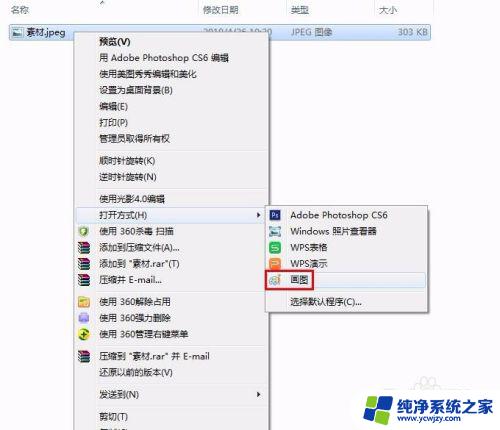用画图软件怎么改变照片大小200kb 如何压缩照片大小到200kb以下
更新时间:2023-09-08 16:42:05作者:yang
用画图软件怎么改变照片大小200kb,如今随着社交媒体的普及和摄影技术的发展,人们对于照片的需求越来越高,很多时候我们会遇到一个问题,那就是照片的大小超过了所需的限制,特别是在上传或发送照片时。不用担心我们可以利用画图软件来改变照片的大小,使其满足200kb以下的要求。接下来我将介绍如何使用画图软件进行照片大小的调整和压缩,为您带来更便捷的照片处理体验。
步骤如下:
1.首先我们将照片保存在电脑上,然后打开电脑的“画图”软件。在该软件中打开我们需要缩小的照片。

2.我们点击工具栏中的“重新调整大小”,进入“调整”界面。
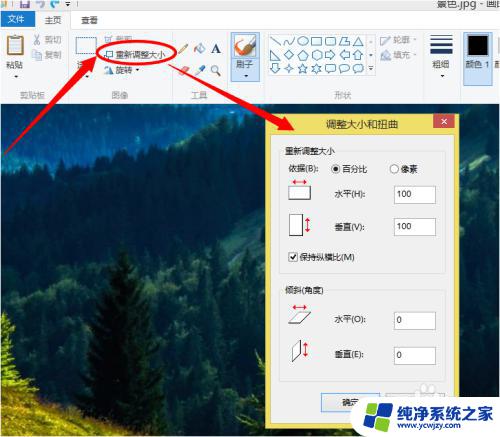
3.我们选择“像素”,一般200kb,像素是800*600。所以我们设置像素大小的时候,比它小就好了。在这里我们就设置800*600,点击确定。然后将该图片另外保存在桌面上(或者直接保存)。
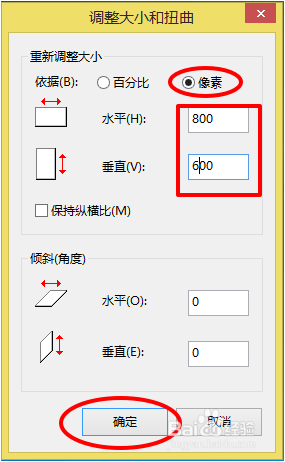
4.保存之后,我们看下新照片的属性。134kb,在200kb以下,说明我们操作成功。
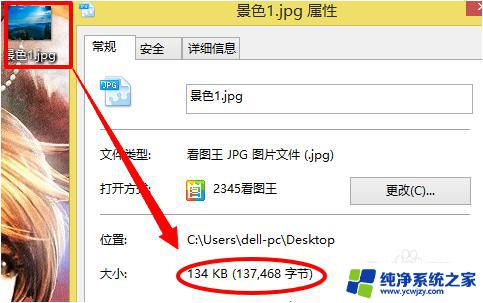
以上就是有关如何使用画图软件调整照片大小为200kb的全部内容,如果您遇到相同的问题,可以按照小编的方法来解决。